この記事には広告を含む場合があります。
記事内で紹介する商品を購入することで、当サイトに売り上げの一部が還元されることがあります。
iPhoneでWebサイトを見ているとCookie(クッキー)が蓄積されます。
Cookieとは、訪問したWebサイトのユーザー情報(ID、パスワード、メールアドレスなど)を保存しておく仕組みです。iPhoneであればSafariを見ているときに蓄積されています。
便利な仕組みですが、iPhoneの動きを遅くしたり、紛失時の情報漏えいの原因になる可能性もあります。もし、iPhoneの動き遅い、情報漏えいが心配という人はCookieを削除してみてください。
今回は、iPhoneのSafariアプリに蓄積されたCookieを削除する方法を紹介します。
検証環境:iPhone 8 / iOS 15.3.1
※情報は万全を期していますが、その内容の完全性・正確性を保証するものではありません。
iPhoneのCookieを削除する方法
iPhoneに蓄積されたCookieを削除する方法は2つあります。
- 一括削除する
- サイト毎(個別)に削除する
詳しくは、次の章から解説していきます。
Cookieを一括削除する
Safariの蓄積されたCookieを一括削除する方法は以下のとおりです。
手順
1「設定」アプリを開き、Safari → 履歴とWebサイトデータを消去の順にタップします。
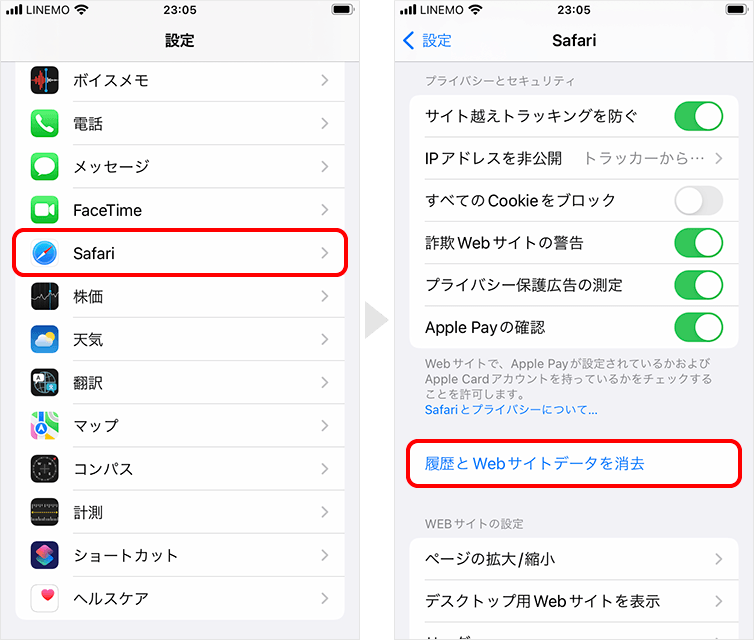
2履歴とデータを消去とポップアップが表示されるので、これをタップすると完了です。
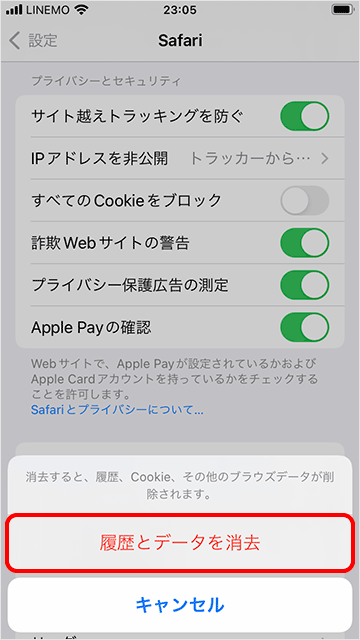
サイト毎(個別)にCookieを削除する
iPhoneに蓄積されたCookieをサイト毎に削除する方法を紹介します。
手順
1「設定」アプリを開き、Safari → 詳細の順にタップします。
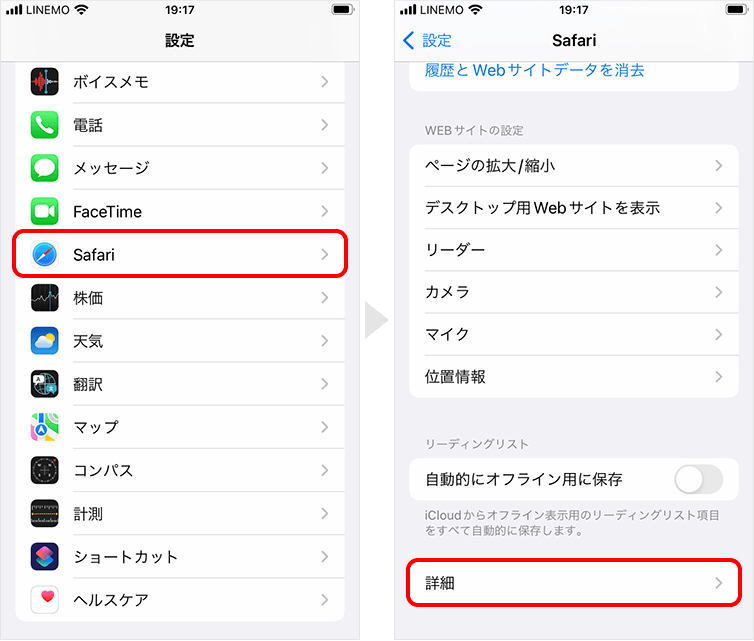
2Webサイトデータをタップすると、閲覧したことのあるサイトデータが一覧で表示されます。
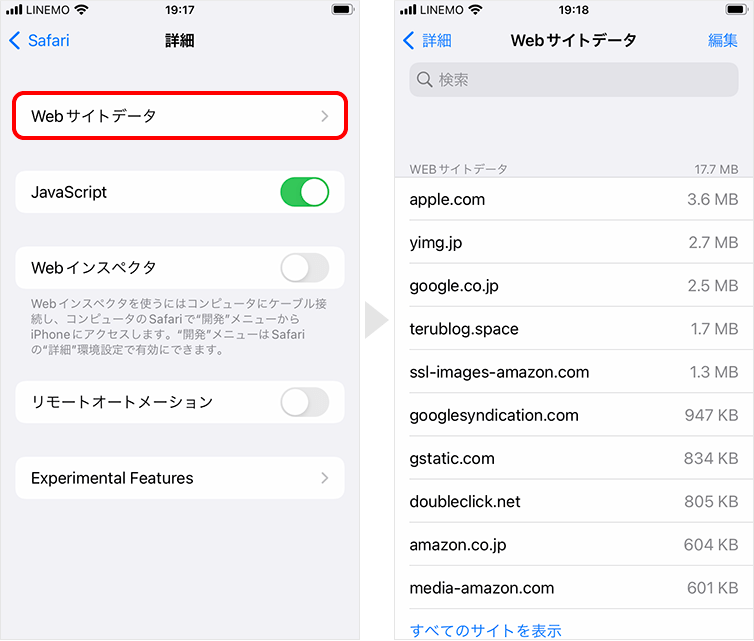
3右上の編集をタップ → 不要なサイトデータの左にある![]() をタップします。
をタップします。
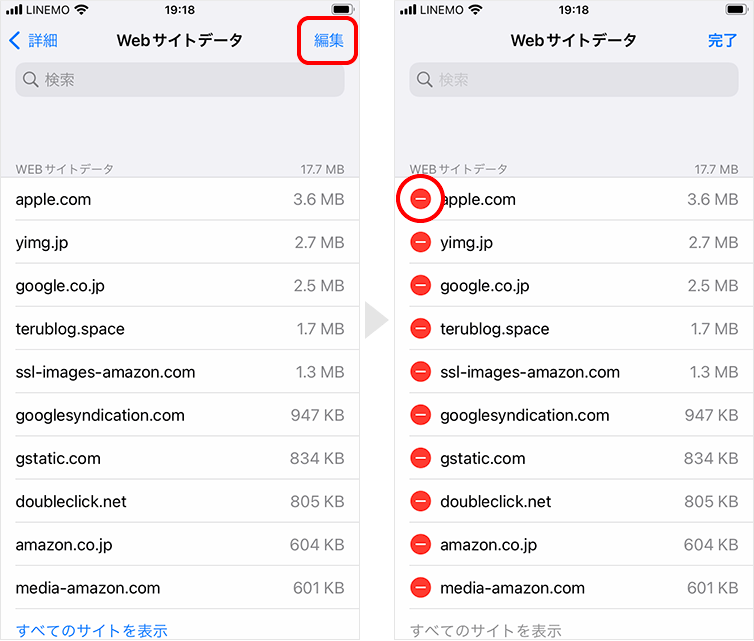
4表示された削除をタップすると特定サイトのキャッシュを削除できます。削除が終わったら完了をタップします。
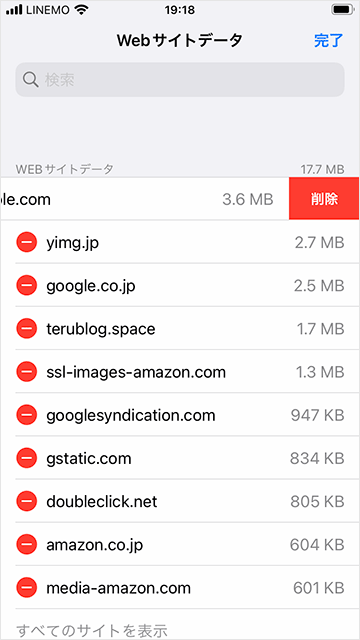
SafariのCookieを削除するとどうなる?
SafariのCookieを削除した際の影響は以下のとおりです。
ログイン状態がリセットされる
Cookieはログイン情報(ユーザ名やパスワード)を保存してくれるので、毎回入力する必要がありません。
しかし、削除すればログイン状態はリセットされ、再度ログイン情報を入力することになります。
検索エンジンが自分にあった検索結果・広告表示がリセットされる
Cookieはユーザーがどのサイトを見て、何に興味を持っているのかといったデータを蓄積しています。
そのデータを元に、ユーザー毎にカスタマイズした検索結果や広告を表示しています。Cookieを削除すると、それらはリセットされます。
 【iPhone】SafariのCookie設定(オン/オフの切り替え)
【iPhone】SafariのCookie設定(オン/オフの切り替え) 


